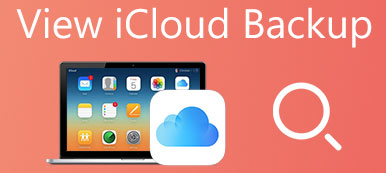O iCloud é um serviço útil para fotos de backup e outros dados. À medida que mais e mais pessoas confiam no iCloud para gerenciar dados do iOS, a Apple continua introduzindo novos recursos, como Compartilhamento de fotos do iCloud. A maior vantagem do iCloud é permitir que você acesse seus dados em qualquer dispositivo.
No entanto, é difícil compartilhar suas fotos do iPhone com seus amigos ou familiares que não possuem um dispositivo iOS ou MacOS. Felizmente, o recurso de compartilhamento de fotos do iCloud pode atender sua necessidade. Este guia rápido abrange tudo o que você precisa saber sobre esse recurso.
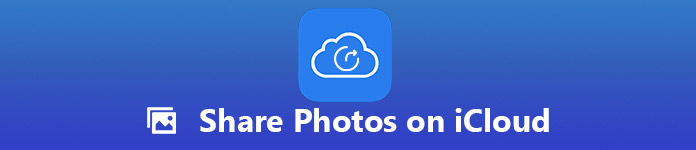
- Parte 1: O que é o compartilhamento de fotos do iCloud?
- Parte 2: Como configurar o compartilhamento de fotos do iCloud
- Parte 3: Como compartilhar fotos no iCloud
- Parte 4: Como Sincronizar Fotos do iCloud sem o iCloud
Parte 1: O que é o compartilhamento de fotos do iCloud?
A Apple introduziu três formas de compartilhamento de fotos quando você instalou o iCloud no seu iPhone. O iCloud Photo Sharing é um desses recursos, que permite compartilhar um álbum com determinadas pessoas em particular.
Você pode conceder o acesso e compartilhar fotos ou vídeos 5000. Ao contrário do iCloud Photo Library, o compartilhamento de fotos não afeta o limite de armazenamento do iCloud. O último funciona como uma rede social e você pode convidar 1 para amigos 100 para acessar todos os álbuns.
Parte 2: Como configurar o compartilhamento de fotos do iCloud
O recurso Compartilhamento de fotos está disponível no iPhone, iPad, Mac e Windows. No entanto, você precisa configurá-lo antes de compartilhar fotos no iCloud.
Como configurar o compartilhamento de fotos do iCloud no iPhone
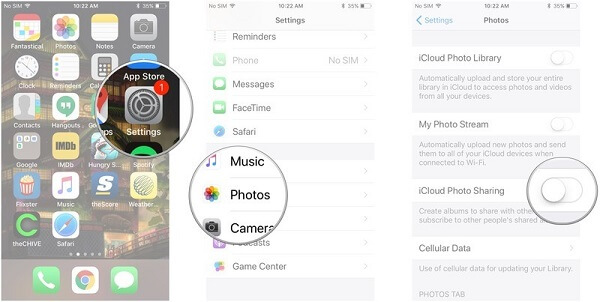
Passo 1. Abre o teu Configurações app, toque em seu nome e selecione Fotos.
Passo 2. Encontre o Compartilhamento de fotos do iCloud opção e ative o interruptor. Habilitar Álbuns compartilhados no seu iPhone.
Como configurar o compartilhamento de fotos do iCloud no Mac
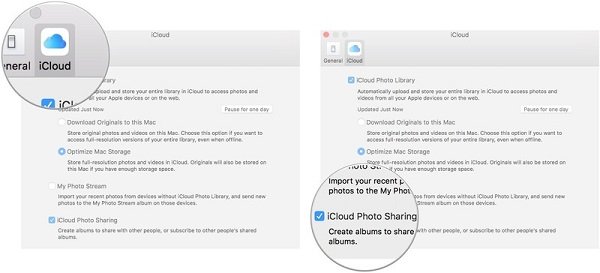
Passo 1. Execute o aplicativo Fotos no seu computador, desdobre o Fotos menu e selecione Preferências.
Passo 2. Vou ao iCloud guia e marque a caixa ao lado de Compartilhamento de fotos do iCloud.
Como configurar o compartilhamento de fotos do iCloud no Windows
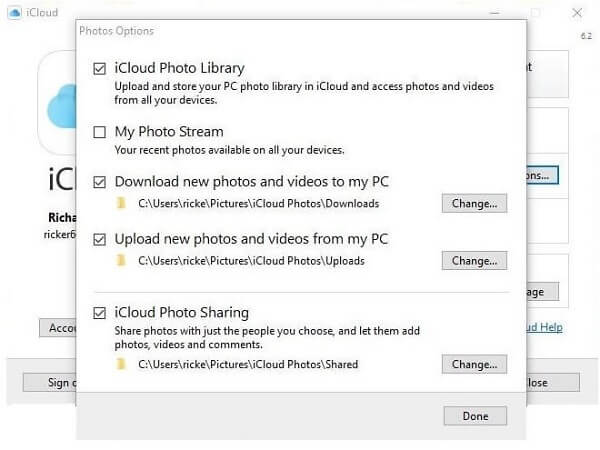
Passo 1. Abra o cliente iCloud no seu Windows.
Passo 2. Clique no Opções botão ao lado de Fotos para abrir o Opções de fotos diálogo.
Passo 3. Marque a caixa de Compartilhamento de fotos do iCloud e clique Mudar botão se você quiser modificar o diretório.
é lento para compartilhar fotos via iCloud pela Internet? Somente comprimir as imagens PNG antes de compartilhar.
Parte 3: Como compartilhar fotos no iCloud
Após a configuração, você pode sincronizar as fotos do iCloud seguindo as etapas abaixo.
Compartilhe fotos via compartilhamento de fotos do iCloud no iPhone
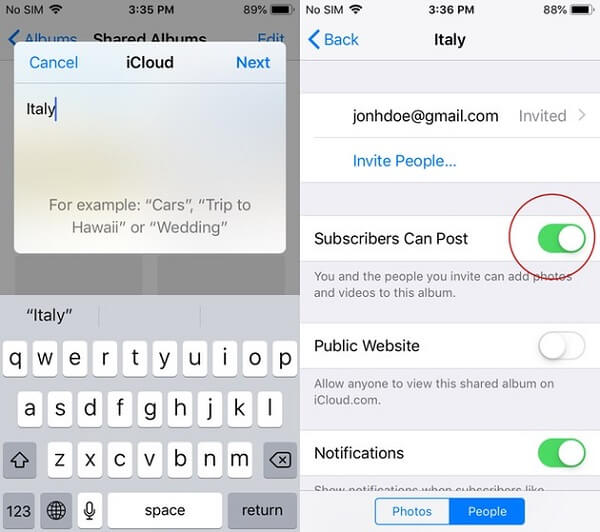
Passo 1. Inicie o seu aplicativo Fotos, toque em álbuns e depois toque no mais botão no canto superior esquerdo.
Passo 2. Escolher Novo álbum compartilhado, escreva o nome do álbum e toque em Avançar. Adicione fotos que você deseja compartilhar no iCloud no álbum compartilhado.
Passo 3. Em seguida, toque em Pessoas > Convidar pessoas e insira os endereços de e-mail do iCloud que você deseja convidar para acessar suas fotos ou toque em Adicionar botão para convidar alguém de seus contatos.
Compartilhar fotos usando o compartilhamento de fotos do iCloud no Mac
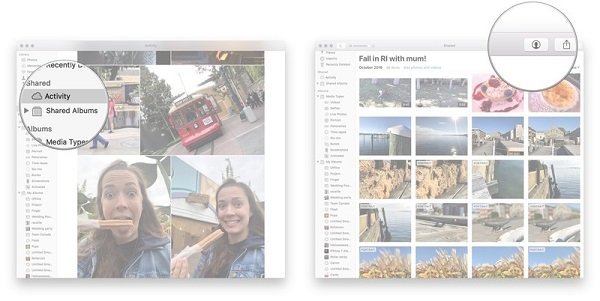
Passo 1. Encontre as fotos que você pretende compartilhar, toque no compartilhando botão na barra de ferramentas e selecione Álbuns compartilhados.
Passo 2. Clique Novo álbum compartilhado e insira um nome de álbum.
Passo 3. Em seguida, pressione o Convidar pessoas botão e compartilhar fotos no iCloud via endereços de e-mail.
Agora, os invitadores podem ver suas fotos compartilhadas em Fotos ou por meio do icloud.com. O último torna mais fácil para os usuários do Windows e do Android participarem de seu álbum compartilhado.
Sempre que você quiser parar de compartilhar com alguém, vá para o Álbum compartilhado, toque Pessoas e selecione o que deseja remover e, em seguida, toque em Remover assinante.
Parte 4: Como sincronizar fotos do iCloud sem o iCloud
Descobrimos que algumas pessoas reclamaram que o compartilhamento de fotos do iCloud não está funcionando. Pode ser devido aos invitadores que atingiram o limite superior, os servidores da Apple estão em baixo, Erro do iCloud, e mais. Isso significa que você não pode compartilhar suas fotos do iCloud? A resposta é não e Apeaksoft iPhone Data Recovery pode atender sua necessidade.
Apeaksoft iPhone Data Recovery
- Recupere fotos dos arquivos de backup do iCloud com um clique.
- Compartilhe fotos do iCloud com qualquer pessoa, sem qualquer limitação.
- Mantenha o formato original e a qualidade das fotos do iCloud.
- Não danifique os dados existentes no seu iPhone 15/14/13/12/11 ou anterior.
Tudo somado, o iPhone Data Recovery é a melhor maneira de compartilhar fotos no iCloud quando não está funcionando.
Como sincronizar fotos do iCloud
Passo 1. Instale o iPhone Data Recovery no seu PC
Baixe e instale a melhor ferramenta de recuperação de fotos do iCloud para o seu PC. Existe outra versão para o Mac. Selecione os Recuperar do arquivo de backup do iCloud tab na coluna da esquerda e entre com seu ID e senha da Apple.
Dica: Ligue o seu computador a uma boa ligação à Internet.

Passo 2. Visualizar fotos no backup do iCloud
Quando solicitado, selecione o arquivo de backup do iCloud que contém as fotos que você deseja compartilhar e clique no botão Baixar botão. Então você será levado para o diálogo de tipo de dados. Marque as caixas ao lado de Photo Library e outros tipos de dados que você deseja compartilhar. Clique no botão Avançar para abrir a janela de visualização. Aqui você pode ver as fotos do iCloud através das miniaturas.

Passo 3. Recuperar fotos do iCloud para compartilhamento
Certifique-se de selecionar todas as fotos do iCloud para compartilhar e clique no Recuperar botão. Na caixa de diálogo pop-up, escolha um diretório específico para armazenar as fotos e clique em Recuperar novamente para começar a restaurar fotos do backup do iCloud. Quando isso for feito, saia do aplicativo de recuperação de dados e compartilhe fotos do iCloud por e-mail, Facebook e outros canais.

Ao extrair fotos do backup do iCloud, ele não requer o seu iPhone. Além do backup do iCloud, o iPhone Data Recovery tem a capacidade de recuperar fotos do iPhone a partir do backup do iTunes ou do dispositivo iOS diretamente.
Conclusão
Com base no compartilhamento acima, você pode entender o que é o recurso Compartilhamento de fotos do iCloud e como usá-lo. Como forma de compartilhar fotos com seus amigos e familiares, esse recurso é conveniente se você não se importar com as limitações. Se o iCloud Photo Sharing não funcionar para você, sugerimos que você experimente o Apeaksoft iPhone Data Recovery. É capaz de restaurar fotos do backup do iCloud. Além disso, não tem nenhum limite para compartilhar fotos do iCloud.



 iPhone Data Recovery
iPhone Data Recovery Recuperação do Sistema iOS
Recuperação do Sistema iOS Backup e restauração de dados do iOS
Backup e restauração de dados do iOS gravador de tela iOS
gravador de tela iOS MobieTrans
MobieTrans transferência do iPhone
transferência do iPhone Borracha do iPhone
Borracha do iPhone Transferência do WhatsApp
Transferência do WhatsApp Desbloqueador iOS
Desbloqueador iOS Conversor HEIC gratuito
Conversor HEIC gratuito Trocador de localização do iPhone
Trocador de localização do iPhone Data Recovery Android
Data Recovery Android Extração de dados quebrados do Android
Extração de dados quebrados do Android Backup e restauração de dados do Android
Backup e restauração de dados do Android Transferência telefônica
Transferência telefônica Recuperação de dados
Recuperação de dados Blu-ray
Blu-ray Mac limpador
Mac limpador Criador de DVD
Criador de DVD PDF Converter Ultimate
PDF Converter Ultimate Windows Password Reset
Windows Password Reset Espelho do telefone
Espelho do telefone Video Converter Ultimate
Video Converter Ultimate editor de vídeo
editor de vídeo Screen Recorder
Screen Recorder PPT to Video Converter
PPT to Video Converter Slideshow Maker
Slideshow Maker Free Video Converter
Free Video Converter Gravador de tela grátis
Gravador de tela grátis Conversor HEIC gratuito
Conversor HEIC gratuito Compressor de vídeo grátis
Compressor de vídeo grátis Compressor de PDF grátis
Compressor de PDF grátis Free Audio Converter
Free Audio Converter Gravador de Áudio Gratuito
Gravador de Áudio Gratuito Free Video Joiner
Free Video Joiner Compressor de imagem grátis
Compressor de imagem grátis Apagador de fundo grátis
Apagador de fundo grátis Upscaler de imagem gratuito
Upscaler de imagem gratuito Removedor de marca d'água grátis
Removedor de marca d'água grátis Bloqueio de tela do iPhone
Bloqueio de tela do iPhone Puzzle Game Cube
Puzzle Game Cube